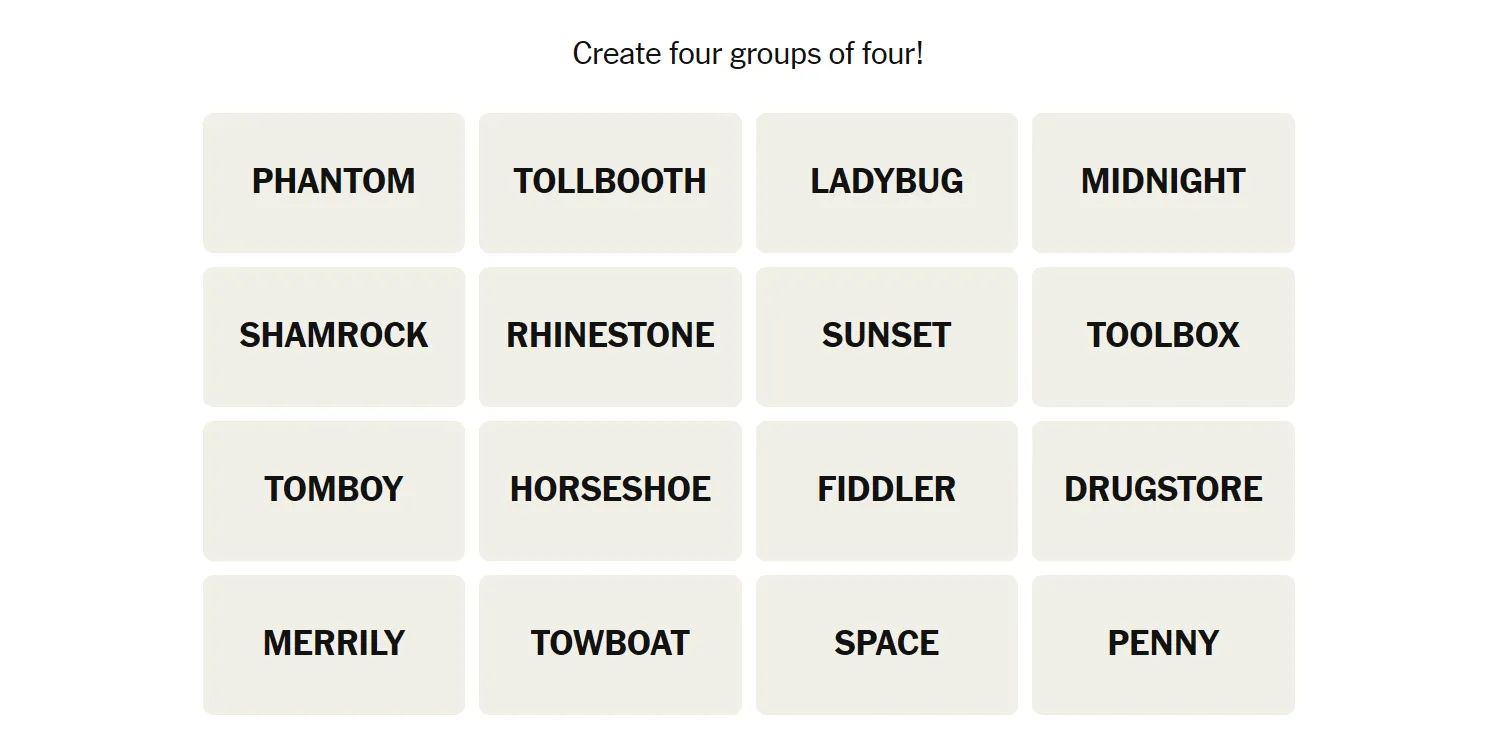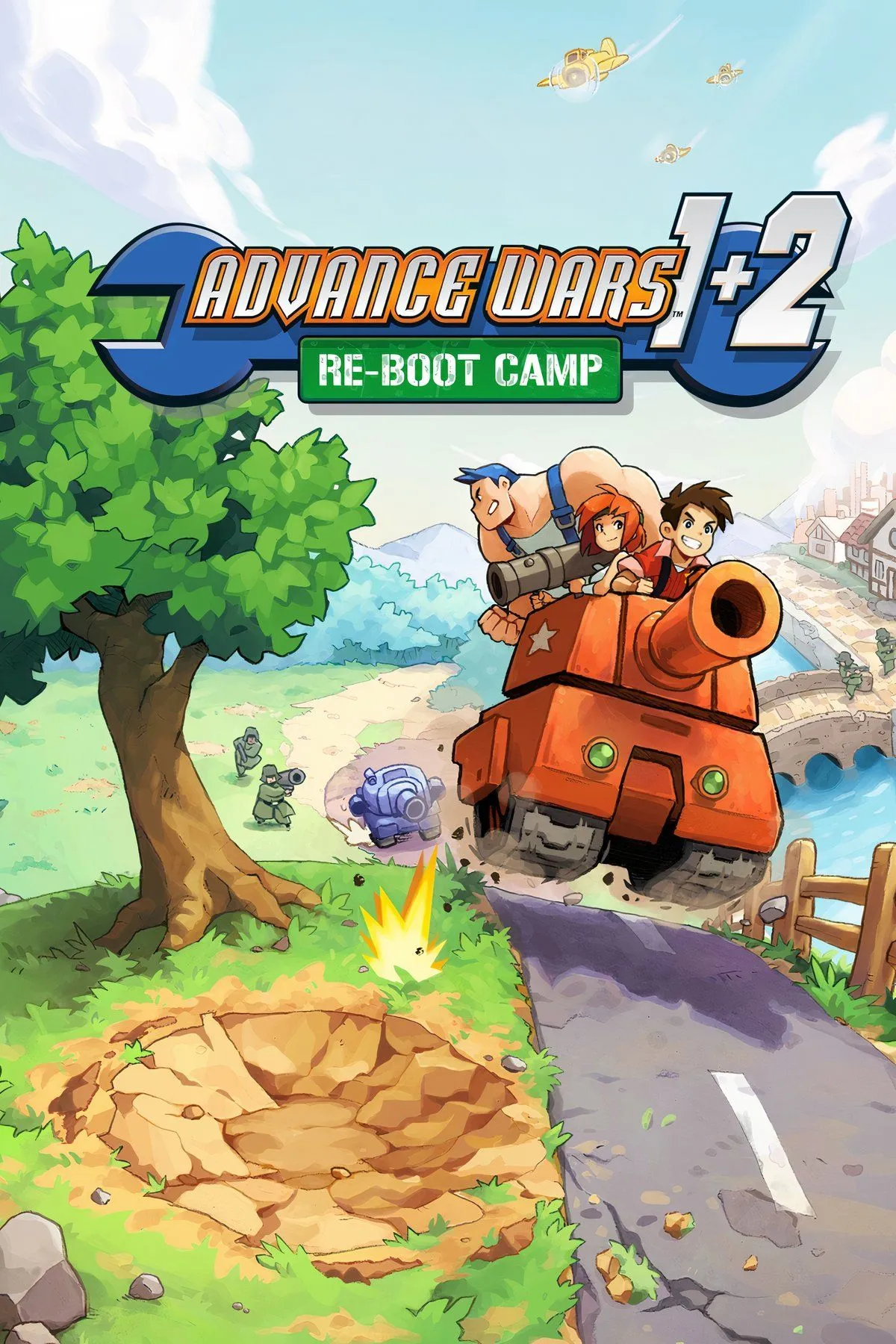Steam Deck, với tư cách là một thiết bị chơi game cầm tay mạnh mẽ, đã mở ra kỷ nguyên mới cho game thủ PC, cho phép họ mang cả thư viện game khổng lồ của mình đi khắp mọi nơi. Tuy nhiên, sức mạnh của Steam Deck không chỉ dừng lại ở trải nghiệm cá nhân; với những phụ kiện phù hợp và lựa chọn game thông minh, chiếc máy này có thể hóa thân thành một trung tâm giải trí di động đỉnh cao, sẵn sàng khuấy động mọi bữa tiệc. Bài viết này sẽ hướng dẫn bạn cách tận dụng tối đa Steam Deck để biến nó thành cỗ máy chơi game tiệc tùng lý tưởng.
Kết Nối Steam Deck Với TV Qua Dock
Cổng USB-C duy nhất trên Steam Deck thường chỉ được dùng để sạc, nhưng đây lại là chìa khóa để mở rộng khả năng kết nối của thiết bị. Bằng cách đầu tư vào một bộ hub hoặc dock chuyển đổi, bạn có thể bổ sung hàng loạt cổng kết nối hữu ích cho chiếc Deck của mình, từ đó nâng tầm trải nghiệm giải trí tại gia.
Tận Dụng Cổng USB-C Đa Năng
Một dock hoặc hub USB-C có thể cung cấp cổng HDMI output để kết nối Steam Deck với TV hoặc màn hình lớn, các cổng USB-A bổ sung để gắn ổ đĩa ngoài, và thậm chí là cổng Ethernet cho kết nối mạng có dây ổn định. Khi được kết nối với dock, Steam Deck vẫn có thể nhận nguồn điện thông qua cổng USB-C power passthrough, đảm bảo bạn vừa chơi game vừa sạc thiết bị mà không bị gián đoạn.
Có một lợi thế lớn là hầu hết các hub USB-C cũ mà bạn đang sở hữu đều có khả năng tương thích với Steam Deck. Nếu bạn đã có một chiếc hub dùng cho MacBook, laptop khác, iPad hay điện thoại Android, hãy thử kết nối nó với Steam Deck để kiểm tra khả năng hoạt động. Điều này giúp bạn tiết kiệm chi phí ban đầu.
Lựa Chọn Dock Phù Hợp Cho Steam Deck
Ngoài các hub USB-C đa năng, thị trường còn cung cấp nhiều dock được thiết kế chuyên biệt cho Steam Deck, mang lại sự tiện lợi và tối ưu hơn. Trong số đó, có thể kể đến:
-
Dock chính thức của Valve cho Steam Deck (Valve Steam Deck Docking Station): Được sản xuất bởi chính Valve, dock này đảm bảo khả năng tương thích và hiệu suất tốt nhất, đồng thời cho phép Steam Deck đứng thẳng trong quá trình sử dụng.
 Dock chính thức của Valve dành cho Steam Deck, cho phép kết nối màn hình ngoài và sạc
Dock chính thức của Valve dành cho Steam Deck, cho phép kết nối màn hình ngoài và sạc -
Dock UGREEN Steam Deck Dock: Một lựa chọn phổ biến và tiết kiệm hơn, cũng hỗ trợ Steam Deck ở tư thế đứng, rất hữu ích khi chơi ở “chế độ máy tính bảng” (tabletop mode) mà không cần màn hình ngoài.
-
JSAUX M.2 Docking Station: Đây là một lựa chọn đặc biệt hấp dẫn vì nó không chỉ mở rộng các cổng kết nối mà còn tích hợp khe cắm cho ổ cứng M.2 SSD. Điều này cho phép bạn vừa mở rộng khả năng kết nối, vừa tăng cường không gian lưu trữ tốc độ cao cho Steam Deck chỉ bằng một kết nối duy nhất.
Dock JSAUX được đánh giá cao về tính đa năng và mức giá hợp lý, cung cấp đầy đủ các cổng ngoại vi cần thiết cùng cổng Ethernet.
Lưu Ý Về Độ Phân Giải và Tần Số Quét
Hầu hết các dock Steam Deck trên thị trường đều hỗ trợ xuất hình ảnh 4K ở tần số quét 60Hz. Tuy nhiên, một số người dùng đã báo cáo có thể đạt được 4K ở 120Hz với sự kết hợp đúng đắn giữa dock, bộ chuyển đổi và cáp. Về lý thuyết, bất kỳ hub nào quảng cáo tương thích với HDMI 2.1 đều có thể đạt được điều này, ví dụ như Cable Matters USB-C Hub.
Ghép Nối Tay Cầm Bluetooth Cho Trải Nghiệm Cộng Tác
Đối với các tựa game phù hợp cho một buổi tiệc tùng, việc có ít nhất hai tay cầm là điều cần thiết. Mặc dù bạn có thể sử dụng Steam Deck làm tay cầm khi nó được kết nối với màn hình ngoài, điều này có thể gây bất tiện hoặc thậm chí làm rơi cáp. May mắn thay, Steam Deck hỗ trợ kết nối một số lượng lớn tay cầm không dây.
Hướng Dẫn Ghép Nối Cơ Bản
Để ghép nối tay cầm, hãy bật Steam Deck và nhấn nút “…” (ba chấm) ở phía bên phải thiết bị. Trong tab “Cài đặt Nhanh” (biểu tượng bánh răng), bật Bluetooth, sau đó nhấn nút “+ Thêm Thiết bị”, đưa tay cầm của bạn vào chế độ ghép nối và chọn thiết bị từ danh sách.
Bạn có thể tự do kết hợp và sử dụng bất kỳ loại tay cầm nào có sẵn.
Đa Dạng Các Loại Tay Cầm Tương Thích
-
Tay cầm Xbox Core Wireless Controller: Đây có lẽ là lựa chọn phổ biến nhất, là một phần không thể thiếu của nhiều game Windows. Các tay cầm Xbox One thế hệ sau cũng tương thích Bluetooth. Để bắt đầu, hãy bật tay cầm và nhấn giữ nút ghép nối trên đỉnh tay cầm.
 Tay cầm Xbox Core Wireless Controller, lựa chọn phổ biến để chơi game trên Steam Deck
Tay cầm Xbox Core Wireless Controller, lựa chọn phổ biến để chơi game trên Steam DeckTay cầm Xbox Core Wireless Controller được đánh giá là một trong những tay cầm tốt nhất trên thị trường, tương thích đa nền tảng.
-
Tay cầm Sony DualShock 4 (PS4) và DualSense (PS5): Các tay cầm của PlayStation cũng hoạt động rất tốt. Bật tay cầm và nhấn giữ nút “PS” ở giữa cho đến khi đèn bắt đầu nhấp nháy để vào chế độ ghép nối.
 Tay cầm không dây DualSense của PlayStation 5, tương thích tốt với Steam Deck
Tay cầm không dây DualSense của PlayStation 5, tương thích tốt với Steam DeckTay cầm DualSense mang lại thiết kế cao cấp và bố cục khác biệt so với Xbox.
-
Tay cầm Nintendo Switch Pro Controller: Bạn có thể dễ dàng sử dụng tay cầm này bằng cách bật nó lên và dùng nút ghép nối ở cạnh trên. Đối với Joy-Con của Switch, có thể ghép nối riêng lẻ (tìm nút ghép nối nhỏ ở bên trong ray của tay cầm), nhưng để ghép nối chúng thành một tay cầm duy nhất, bạn sẽ cần sử dụng tiện ích joycond, có thể hơi phức tạp.
-
Tay cầm Bluetooth phổ biến khác: Bạn sẽ không gặp khó khăn khi sử dụng các tay cầm Bluetooth chung, bao gồm cả những mẫu với cần analog Hall Effect từ các công ty như 8bitdo và GameSir. Thậm chí, bạn có thể sử dụng cả chiếc Steam Controller cũ của mình nếu có.
 Tay cầm 8BitDo Ultimate 2.4G với cần Hall Effect, mang lại độ bền và độ chính xác cao
Tay cầm 8BitDo Ultimate 2.4G với cần Hall Effect, mang lại độ bền và độ chính xác cao8BitDo Ultimate 2.4G là một tay cầm không dây với cần điều khiển Hall Effect, hai nút bấm sau và kết nối 2.4 GHz, đi kèm đế sạc và có thể tùy chỉnh qua ứng dụng PC.
Đắm Chìm Vào Thế Giới Game Party Trên Steam
Điểm mạnh lớn nhất của Steam Deck là khả năng truy cập vào chợ game kỹ thuật số lớn nhất thế giới – Steam. Valve đã nỗ lực rất nhiều với lớp tương thích Proton để mở rộng đáng kể số lượng tựa game có thể chơi được. Hầu hết các game PC đều có trên Steam, và rất có thể bạn có thể chạy chúng trên Steam Deck. Steam cũng là nơi quy tụ vô số game indie và các tựa game Early Access đang trong quá trình phát triển.
Kho Game Đồ Sộ và Ưu Đãi Hấp Dẫn
Steam còn nổi tiếng với các chương trình khuyến mãi hấp dẫn, với bốn sự kiện giảm giá lớn mỗi năm (đặc biệt là Summer Sale và Winter Sale). Đây là cơ hội hoàn hảo để mở rộng kho game của bạn và sưu tầm những tựa game lý tưởng cho các buổi tiệc tùng sắp tới.
Những Tựa Game Party Không Thể Bỏ Qua
Để khởi đầu, các tựa game Jackbox là một lựa chọn tuyệt vời. Được phát hành dưới dạng các bản yêu thích riêng lẻ hoặc gói game (party pack), những bộ sưu tập câu đố và minigame này không yêu cầu tay cầm mà thay vào đó sử dụng điện thoại thông minh, máy tính bảng hoặc laptop được kết nối qua Wi-Fi cục bộ.
Overcooked và phần tiếp theo của nó là những tựa game tiệc tùng sôi động về việc điều hành một nhà bếp, nơi bạn phải hợp tác để thành công. Niềm vui thực sự bắt đầu khi giao tiếp bắt đầu đổ vỡ, dẫn đến những tình huống hài hước. Moving Out cũng có công thức tương tự nhưng bạn sẽ làm trong lĩnh vực vận chuyển nội thất.
Để có một khoảng thời gian vui vẻ thực sự, các tựa game đối kháng vật lý như Gang Beasts và Party Animals tạo ra một sân chơi công bằng với cách điều khiển độc đáo và các minigame được thiết kế để mang lại tiếng cười. Screencheat là một game mà bạn phải “gian lận” bằng cách nhìn vào màn hình của đối thủ. Cuối cùng, TMNT: Shredder’s Revenge là một game beat ’em up kiểu cũ, màn hình cuộn ngang mà bạn có thể hoàn thành chỉ trong vài giờ.
Giả Lập: Mở Rộng Thư Viện Game Retro Không Giới Hạn
Bạn không chỉ giới hạn ở các tựa game trên Steam; Steam Deck còn hoàn hảo cho việc giả lập. Thiết bị cầm tay của Valve có thể giả lập một loạt nền tảng khổng lồ, từ các game PS3 hiện đại cho đến các máy arcade cổ điển.
Sức Mạnh Giả Lập Của Steam Deck
Việc đầu tư vào một thẻ nhớ microSD là một ý tưởng tuyệt vời nếu bạn muốn khám phá thế giới giả lập. Chúng tôi khuyên bạn nên chọn thẻ có dung lượng lớn nhất có thể (ví dụ: một chiếc thẻ SanDisk Extreme 1TB sẽ là lựa chọn lý tưởng).
 Thẻ nhớ SanDisk Extreme Plus microSDXC 1TB, lý tưởng để lưu trữ thư viện game giả lập trên Steam Deck
Thẻ nhớ SanDisk Extreme Plus microSDXC 1TB, lý tưởng để lưu trữ thư viện game giả lập trên Steam Deck
Thẻ SanDisk Extreme Plus microSDXC 1TB của SanDisk có thể xử lý video 4K và 5K, đạt tốc độ đọc và ghi cao cho hầu hết các ứng dụng.
Chuẩn Bị Thẻ Nhớ và EmuDeck
Hãy thiết lập mọi thứ từ trước bằng cách cài đặt EmuDeck trên Steam Deck của bạn trong Chế độ Desktop. Sau đó, bạn có thể chuyển các ROM game (đã được mua hợp pháp) và các phần phụ thuộc liên quan vào thẻ nhớ microSD.
Các trình giả lập được cài đặt qua phương pháp EmuDeck thường sẽ “hoạt động ngay lập tức” khi chơi game nhiều người, tự động nhận diện các tay cầm đã kết nối. Nếu không, bạn có thể dễ dàng truy cập vào cài đặt trong RetroArch, PCSX2 và các trình giả lập khác để thiết lập.
Gợi Ý Các Game Giả Lập Kinh Điển Cho Tiệc Tùng
Với mọi thứ đã được cấu hình, bạn đã sẵn sàng thưởng thức những trải nghiệm game giả lập nhiều người chơi retro. Các tựa game đáng chú ý bao gồm:
-
Các phiên bản Mario Kart: Từ bản SNES kinh điển khởi đầu tất cả cho đến phiên bản N64 mà mọi người dường như đều yêu thích.
-
Các game arcade màn hình cuộn ngang kinh điển: Như The Simpsons, cung cấp niềm vui bốn người chơi, bên cạnh các game kinh điển như Streets of Rage và Final Fight dành cho hai người chơi.
-
Các game đối kháng cạnh tranh: Không có gì tốt hơn các game kinh điển của Capcom như Street Fighter và Marvel vs. Capcom.
-
Smash Bros.: Một game đối kháng có thể dễ tiếp cận hơn, với các phiên bản có sẵn từ N64 cho đến Switch.
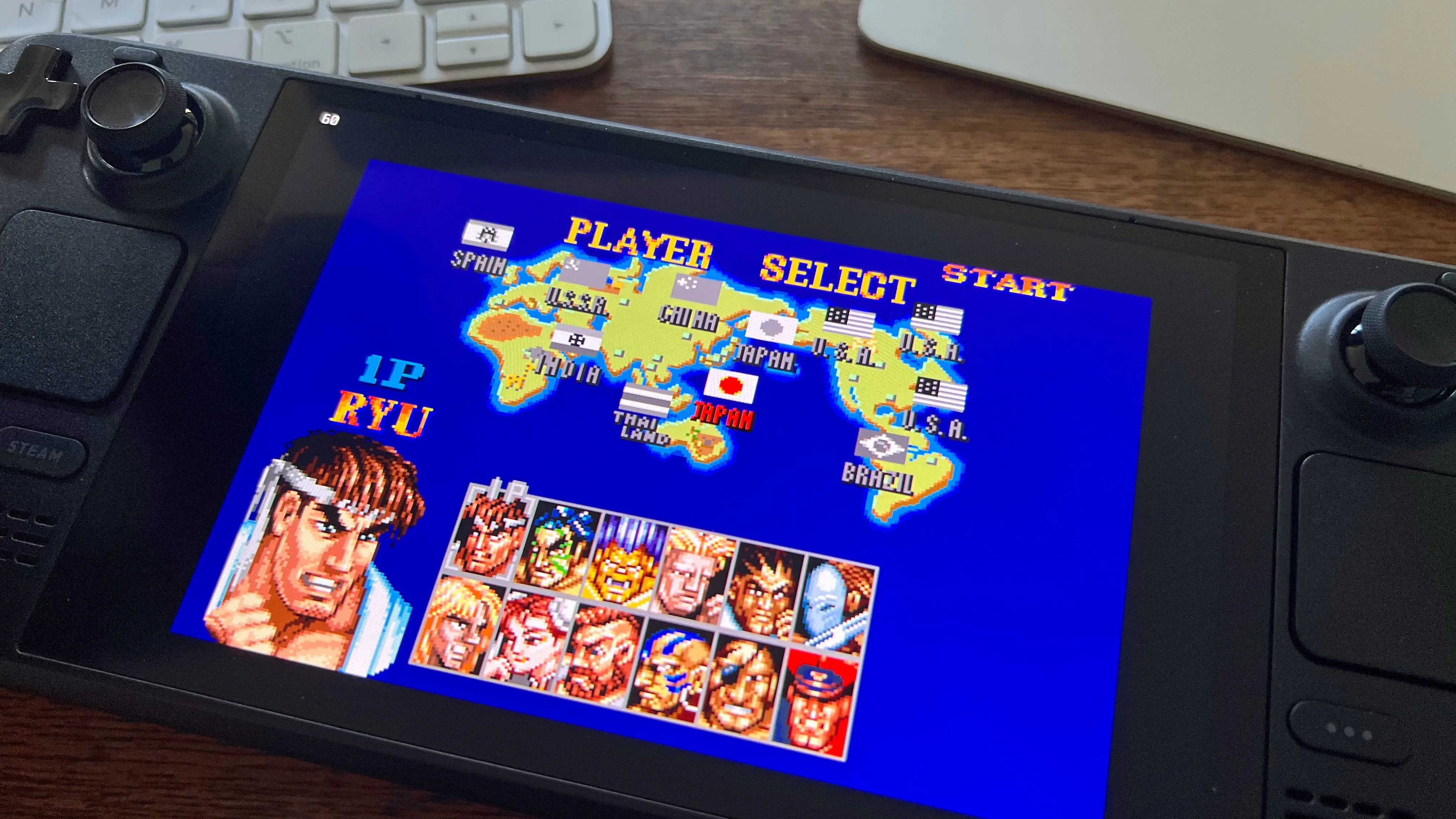 Trải nghiệm game đối kháng kinh điển Super Street Fighter II Turbo mượt mà trên Steam Deck
Trải nghiệm game đối kháng kinh điển Super Street Fighter II Turbo mượt mà trên Steam Deck
Steam Deck cũng có thể dễ dàng xử lý các tựa game bắn súng của những năm 2000 như GoldenEye 007 bốn người chơi kinh điển trên N64 và tựa game đình đám Time Splitters của PS2.
Mang Bữa Tiệc Theo Bạn
Mặc dù bạn có thể nghĩ đến việc biến Steam Deck của mình thành một cỗ máy chơi game tiệc tùng đặt cố định bên cạnh TV trong phòng khách, đừng bỏ qua tiềm năng giải trí di động mà nó mang lại. Bằng cách bỏ Steam Deck vào vỏ bảo vệ và đầu tư thêm một chiếc dock nhỏ gọn, bạn có thể mang cả bữa tiệc theo mình đến bất cứ đâu. Với vài chiếc tay cầm tiện lợi, bạn đã sẵn sàng cho những buổi vui chơi đầy hào hứng mọi lúc, mọi nơi. Hãy tận dụng tối đa tiềm năng của Steam Deck để biến mỗi cuộc gặp gỡ bạn bè trở thành một lễ hội game thực sự!